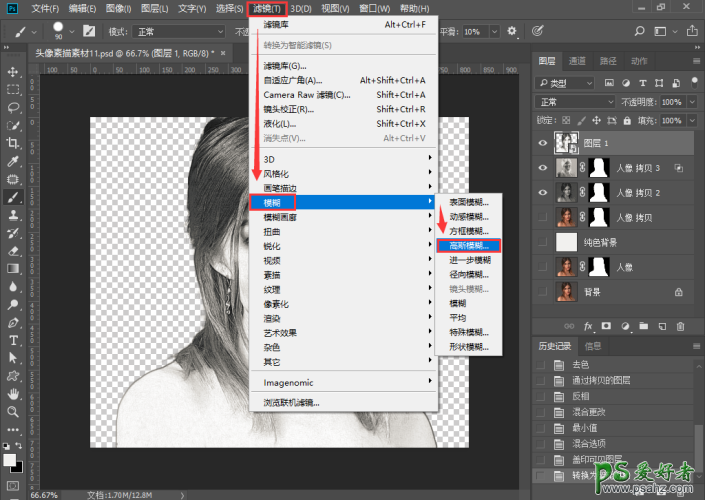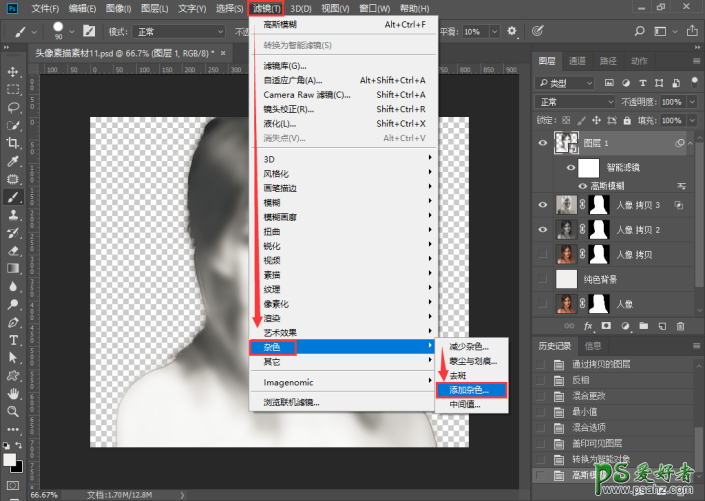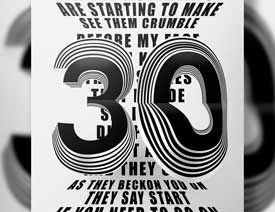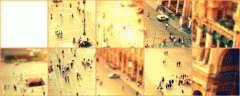当前位置:PS爱好者教程网主页 > PS照片处理 > 教程
PS素描人像制作教程:学习把人物照片制作成铅笔素描画效果。(7)
时间:2022-04-07 09:35 来源:公众号 作者:PS自习吧 阅读:次
9、执行滤镜 > 模糊 > 高斯模糊 > 设置半径为“9”像素,点击确认
执行滤镜 > 杂色 > 添加杂色 > 设置数量为“10”> 选择平均分布 > 勾选单色,点击确认
执行滤镜 > 滤镜库 > 画笔描边 > 成角的线条 ,方向平衡为90,设描边长度为8 ,锐化程度为5,点击确认
(温馨提示:智能对象图层下的滤镜都可以反复调整编辑的,还可以配合蒙版一起使用哦)
将“图层1”图层混合模式改为【叠加】,显示纯色背景图层,效果比较强烈的话还可以把不透明降降,大致就调成这样吧,不用在意我的,大家自由发挥哈~
完成:
最新教程
推荐教程